萬盛學電腦網 >> 圖文處理 >> Photoshop教程 >> ps圖片處理 >> PhotoShop CS5調出灰暗草原風景照高清晰效果教程
PhotoShop CS5調出灰暗草原風景照高清晰效果教程
用PhotoShop CS5給灰暗的草原風景調出高清晰效果,感興趣的同學可以看一下!
效果:

photoshop教程原圖:

1、打開原圖,我們可以看到原圖比較灰暗,我們可以借助一些插件來修復,首先執行:圖像--調整--HDR色調,這是CS5以上版本自帶的,參數如圖:

2、確定後我們發現圖片的清晰度提高了不少,但還有一些地方需要改善,按 Ctrl + A 全選,按 Ctrl + C 復制,再按兩次 Ctrl + Alt + C 後退兩步,再按 Ctrl + V 粘貼,
此時總共有兩個圖層,背景是原圖,圖層1是經過HDR操作的效果。
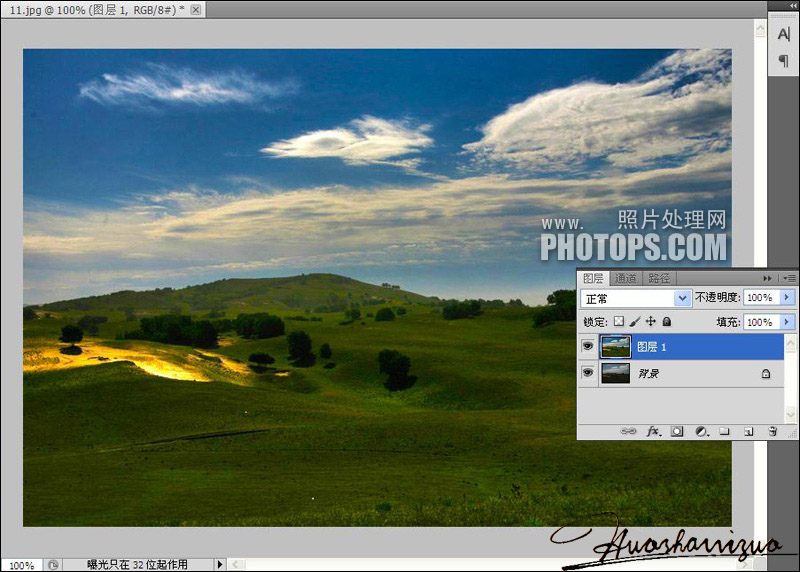
3、給圖層1添加圖層蒙版,用快速選擇工具選出如圖選區,羽化一下,填充50%。
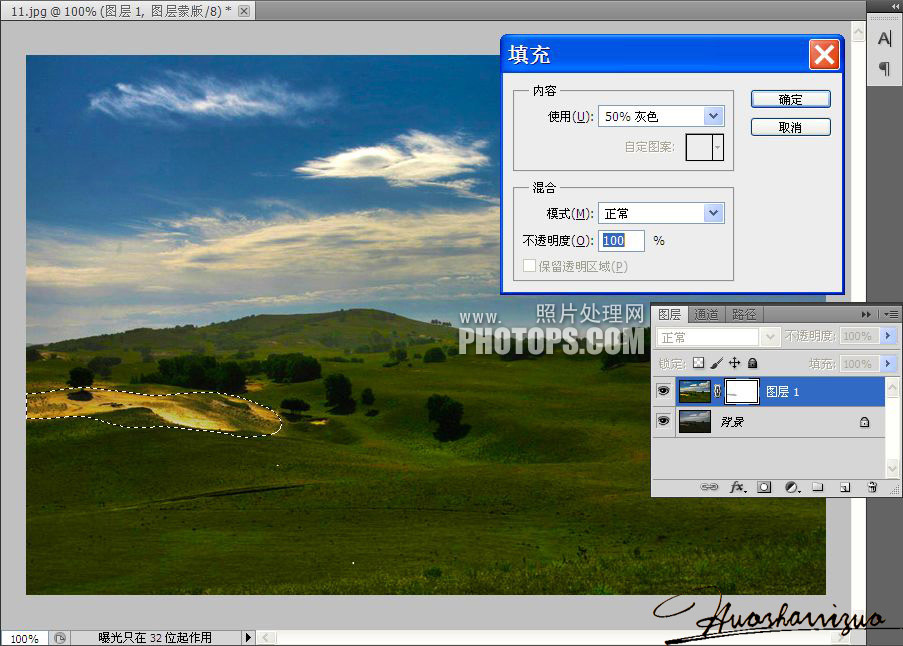
4、蓋印圖層,執行:專業藝術調色濾鏡Nik Color Efex Pro 3.0,參數如圖,沒有這個濾鏡的可以去下載一個,現在有更高的版本。
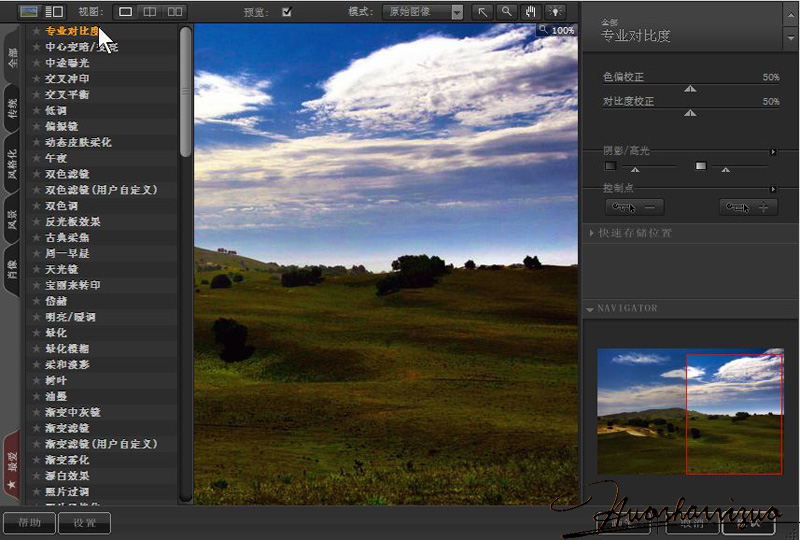
5、確定後添加圖層蒙版,只保留天空部分,其他部分用黑色畫筆擦出來,再用灰色畫筆把一些過曝的雲彩擦一下。
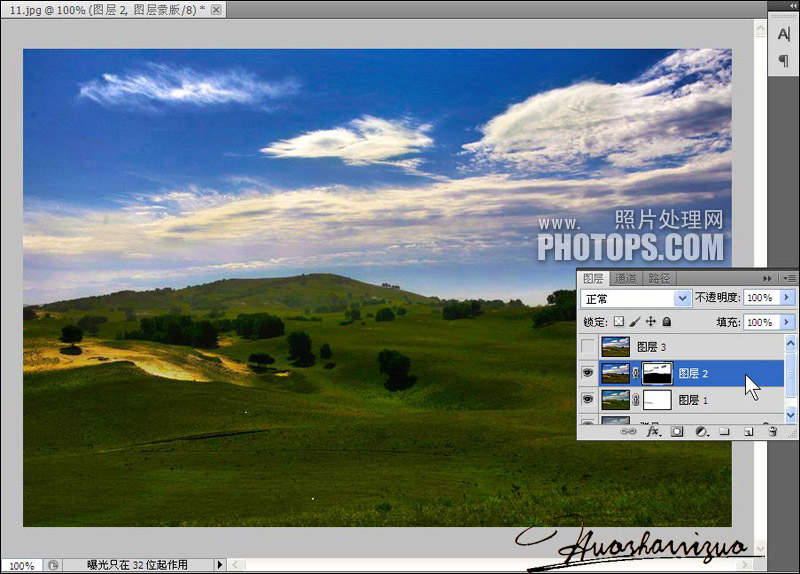
6、蓋印圖層,用Topaz Adjust濾鏡調整曝光、顏色、細節,參數如圖:
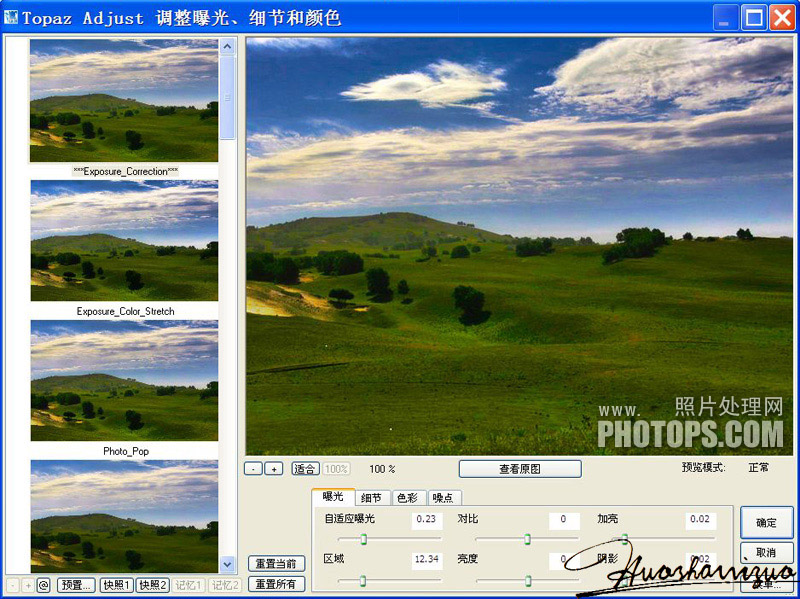
7、最後用圖章工具把天空的因為髒而留下的黑點修掉,再整體調節一下完成效果。

ps圖片處理排行
軟件知識推薦
相關文章
copyright © 萬盛學電腦網 all rights reserved



